私はAmazonのプライム会員に入っています。
プライム会員というのはAmazonでお買い物をするときに『送料無料』だったり『お急ぎ便』が使えたりいくつか特典がある会員です。
数ある特典の中の1つに『プライムビデオ』というものがあります。
Amazonプライム会員なら、『ドキュメンタル』などのAmazonオリジナル作品含む数多くの映画やTV番組が追加料金なしでお楽しみいただけます。Amazonより
私はプライム会員になってから数年後に『送料無料』や『お急ぎ便』が使えること以外に、『プライムビデオ』の特典のことを知りました。
プライムビデオでは映画以外に話題になった(なっている)テレビドラマや海外ドラマ、オリジナルドラマ・ドキュメンタリーなど幅広くラインナップが揃っています。


それが Fire TV Stick です。


届いたときにあまり嬉しくてFB(友達限定)で呟いたら友人も購入したらしくて、感謝されたくらいに本当におすすめです。
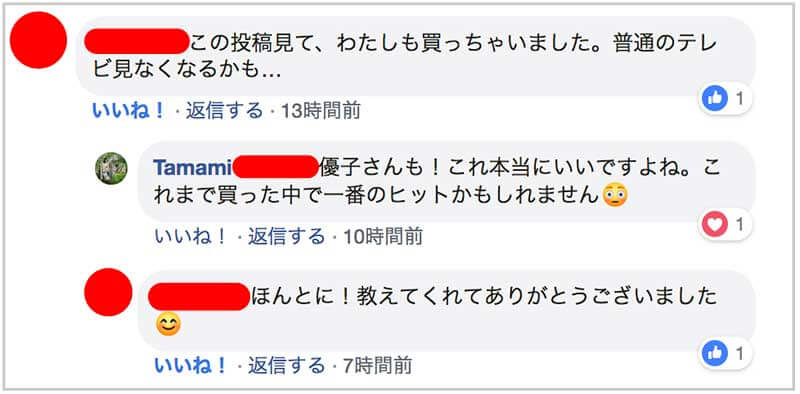
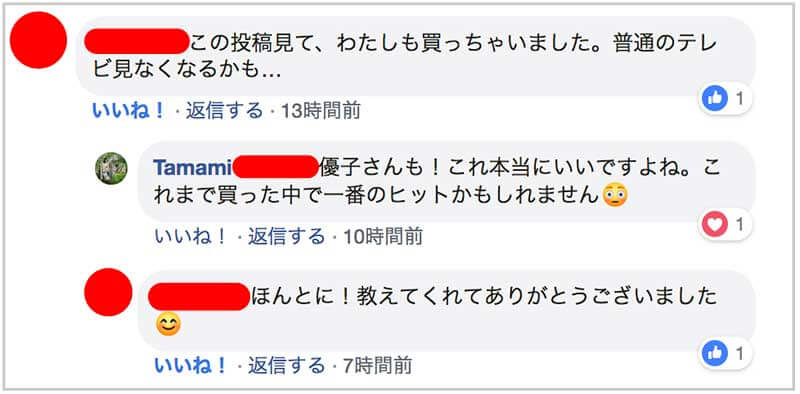
ここでは Fire TV Stick の使い勝手と使い方を紹介していきます。
プライムビデオを自宅のテレビで
Fire TV Stickとは
Fire TV Stick とはAmazonが販売している家電製品です。
自宅にあるテレビのHDMI端子に Fire TV Stick を差し込みwifiを設定することで、プライムビデオやネット動画などを自宅のテレビで観ることができるようになります。


私はプライムビデオにあるアメリカのドラマ『SUITS』にハマっていますが、2018年12月時点でシーズン8まであるので飽きることがありません。
プライムビデオについては以下の記事も参考にしてみてください。




Fire TV StickとFire TV Stick 4Kの2種類ある
種類は2種類あります。
| Fire TV Stick | 4,980円 |
| Fire TV Stick 4K | 6,980円 |


Fire TV Stickが届いた!
私はAmazonのセール【サイバーマンデー(Cyber Monday)】の期間に30%オフで購入しました。
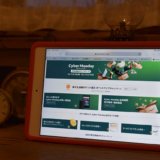
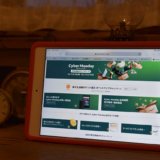
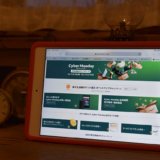
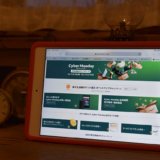
オーダーした数日後にコンパクトでスタイリッシュなパッケージが届きました。
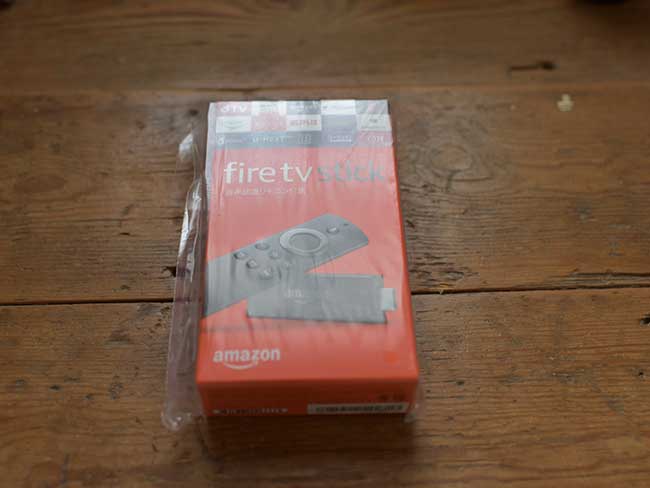
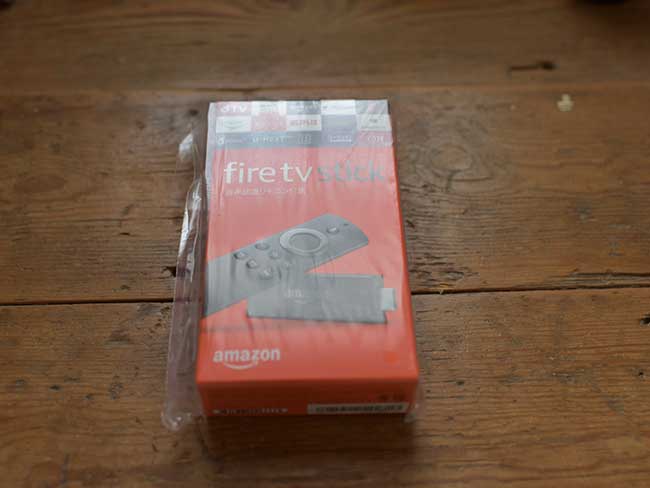


Fire TV Stickの設定


箱の中に入っているものです。
- Fire TV Stick
- 音声認識リモコン
- 電源ケーブル
- 単4乾電池2個
- HDMI延長ケーブル
設定の仕方もシンプルです。
設定する前に自宅のwifiのパスワードを用意すること
説明書に従って設定していきます。
- Fire TV Stick をTVのHDMI端子に接続する
- Fire TV Stick につないだケーブルを電源につなぐ(必要な場合は延長ケーブルを使用)
- TVの画面切替でHDMIを選ぶ
- 画面の指示に従いwifiを設定(Amazonの会員情報はあらかじめ登録済み)
設定はこれで終了です。
HDMI端子はテレビのメーカーによって位置が違いますが、私の場合はモニターの真後ろの下部にありました。


HDMI端子が4つあったので4に設置しています。テレビでプライムビデオを見る時も画面切替で【HDMI4】を選んでプライムビデオに切り替えます。


Fire TV Stickの使い方
プライムビデオを自宅のテレビで見る時の手順です。
- テレビ画面をHDMIに切り替える
- Fire TV Stick のリモコンで観たい映画やドラマを選択する
- 決定ボタンで視聴開始


タブレットでもテレビでも、どこまで観たかリンクされているのでどちらでも続きを観ることができるところも便利です。
Amazon Fire TV Stcikレビューのまとめ
Amazonの Fire TV Stick を紹介しました。


プライム会員でないならお試しで30日間だけ試してみることも可能です。※お試し期間を過ぎないうちに解約することも忘れないようにしてください。
最後まで読んでくださりありがとうございました!
この記事が少しでも参考になると嬉しいです。




TRY NOW
※無料体験後は月々500円で継続可能
プライムビデオを自宅のテレビで




